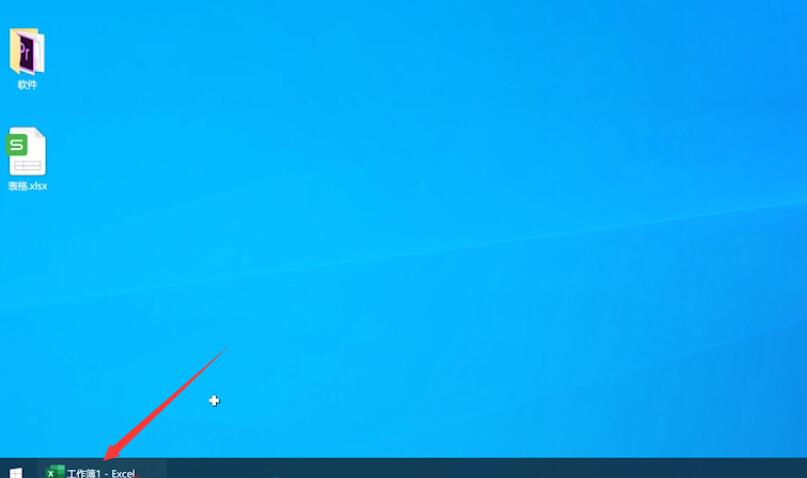excel表格做除法的方法步骤详解
业华分享
Excel是三大办公软件之一的一个软件,他经常用于数据的整理、分析、以及对比等。而有很多时候需要用到Excel里的计算功能把数据里的值进行计算。现在请欣赏学习啦小编带来的如何用excel做除法教程。
excel表格做除法的方法
如何用excel做除法步骤1:现在我想计算A列除以B列的商,结果放在C列对应位置。
用excel做除法步骤图1
如何用excel做除法步骤2: 在单元格C2输入公式:=A2/B2
然后回车
用excel做除法步骤图2
如何用excel做除法步骤3:这时你会发现单元格C2的值已经为单元格A2除以单元格B2的商了。
用excel做除法步骤图3
如何用excel做除法步骤4:将鼠标放在单元格C2的右下角,等待鼠标标志变为一个小十字的时候,
按下鼠标左键,往下拖动到单元格C11
见下图
用excel做除法步骤图4
用excel做除法步骤图5
如何用excel做除法步骤5:这时,你会发现C列的值已经为A列对应值除以B列对应值的商了。
见下图。
用excel做除法步骤图6
如何用excel做除法步骤6: 除此之外,excel还可以像计算器一样进行除法运算。比如你要计算2.1除以0.0003的商。
你可以在任意单元格,比如单元格A1中输入公式:=2.1/0.0003,然后回车。
这时,单元格A1的值就是2.1除以0.0003的商,等于7000。
用excel做除法步骤图7
用excel做除法步骤图8
以上是由学习啦小编给大家分享的如何用excel做除法教程全部内容,希望对你有帮助。
猜你喜欢: